Werbung
Sie haben wahrscheinlich schon viel von der "Registrierung" gehört, besonders wenn es darum geht Windows-Funktionen optimieren 5 Optimierungen der Windows 10-Registrierung zur Verbesserung und Entsperrung von FunktionenDer Registrierungseditor ist die einzige Möglichkeit, einige der versteckten Funktionen von Windows 10 zu aktivieren. Hier zeigen wir Ihnen einfache Änderungen wie das Aktivieren des dunklen Themas oder das Ausblenden von Ordnern. Weiterlesen und Fehlerbehebung bei Systemproblemen So beheben Sie Windows-Registrierungsfehler und wann nicht zu störenIn den meisten Fällen führt das Reparieren unserer Registrierung zu nichts. Manchmal verursachen Registrierungsfehler doch Chaos. Hier erfahren Sie, wie Sie Registrierungsprobleme identifizieren, isolieren und beheben - und wann Sie sich überhaupt nicht darum kümmern müssen. Weiterlesen . Aber wenn Sie wie die meisten sind, wissen Sie nicht, was die Registrierung ist.
Und selbst wenn Sie wissen, was es ist, gibt es immer noch so viele Rätsel, wie es funktioniert und warum es für Windows-Vorgänge wichtig ist.
Am Ende dieses Artikels erfahren Sie, was die Registrierung ist, warum es wichtig ist, dass Windows sie speichert, wann Windows sie speichert und wie Sie sie selbst speichern können, wenn Sie sie jemals sichern müssen.
Was ist die Registrierung?
Die Registrierung ist im Wesentlichen eine massive Datenbank.
Diese Datenbank ist in das Windows-Betriebssystem integriert und wird zum Speichern aller Arten von Systemebenen verwendet Konfigurationen: Kerneloptionen, Treibereinstellungen, Laufzeitdetails für Dienste, Benutzeroberflächenoptionen, usw.

Windows verwendet die Registrierung auch, um zu verfolgen, wo Apps installiert sind, Installationszeitstempel und -versionen sowie Startoptionen für jede App. Entwickler von Drittanbietern können Daten in der Registrierung speichern, wenn sie dies bevorzugen, und viele tun dies jedoch Portable Apps verwenden die Registrierung überhaupt nicht Die besten tragbaren Apps, für die keine Installation erforderlich istTragbare Apps müssen nicht installiert werden. Sie können sie sogar von einem Flash-Laufwerk aus ausführen. Hier sind die besten tragbaren Apps. Weiterlesen .
Sie können sich die Registrierung als eine Hierarchie von Ordnern (als "Schlüssel" bezeichnet) vorstellen, die Dateien (als "Werte" bezeichnet) enthalten. Ein Schlüssel kann auch Unterschlüssel enthalten. Aus diesem Grund sehen Registrierungsschlüsselreferenzen wie Dateipfade aus (z. B. "HKEY_LOCAL_MACHINE \ Software \ Microsoft \ Windows").
Warum und wann Windows die Registrierung speichert
Wenn Leute über das "Speichern" der Registrierung sprechen, kann dies etwas verwirrend sein, da es zwei allgemeine Bedeutungen gibt:
- Wenn Sie die Registrierung speichern, übernehmen Sie nicht gespeicherte Änderungen und ändern den aktuellen Status des Gesamtsystems.
- Wenn Sie die Registrierung speichern, exportieren Sie den aktuellen Status des Gesamtsystems in eine Datei, die als Referenz verwendet werden soll.
Um Verwirrung zu vermeiden, reservieren wir gerne das Verb „Speichern“ für die Bedeutung Nr. 1 und verwenden das Verb „Sichern“, wenn wir über die Bedeutung Nr. 2 sprechen.
Da die Bedeutung Nr. 1 äußerst einfach und selbsterklärend ist, werden wir uns im weiteren Verlauf dieses Artikels hauptsächlich mit der Bedeutung Nr. 2 befassen. (Falls es nicht klar war, "speichert" Windows die Registrierung sofort auf der Festplatte, wenn eine Änderung vorgenommen wird.)
Wann sichert Windows die Registrierung automatisch? Um das zu verstehen, müssen wir zuerst die Systemwiederherstellung verstehen.
Systemwiederherstellung und die Registrierung
Die Systemwiederherstellung ist eine Windows-Funktion, mit der eine Teilsicherung Ihres Systems erstellt wird (als „Wiederherstellungspunkt“ bezeichnet) und mit der Sie den Status Ihres Systems auf den vorherigen Zustand zurücksetzen können. Diese Wiederherstellungspunkte dienen als Referenz dafür, wie Ihr System damals aussah.
Wenn ein Wiederherstellungspunkt erstellt wird, speichert Windows Folgendes: bestimmte wichtige Dateien auf Systemebene Programmdateien, lokale, aber nicht Roaming-Profildaten, Konfigurationen auf Systemebene und natürlich die Registrierung.
Windows erstellt nur automatische Registrierungssicherungen mit Wiederherstellungspunkten.
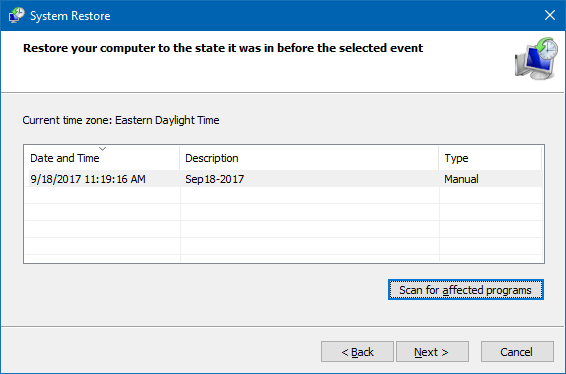
Um zu verstehen, wann Windows die Registrierung automatisch sichert, müssen wir wissen, wann Windows Wiederherstellungspunkte erstellt:
- vor der Installation einer neuen App (wenn das Installationsprogramm System Restore-kompatibel ist)
- vor dem Installieren oder Aktualisieren eines Treibers
- vor dem Ausführen von Windows Update
- vor dem Wiederherstellen eines Wiederherstellungspunkts
- alle 7 Tage nach dem zuletzt erstellten Wiederherstellungspunkt
Um ein System wieder in den Zustand eines Wiederherstellungspunkts zu versetzen, wird dieser Wiederherstellungspunkt wiederhergestellt Muss enthalten einen Schnappschuss der Registrierung. Denken Sie daran, dass die Registrierung Konfigurationen auf Systemebene enthält, die für den ordnungsgemäßen Betrieb erforderlich sind.
So speichern Sie die Registrierung manuell
Obwohl Windows versucht, die Registrierung zu sichern, bevor wichtige Änderungen am System vorgenommen werden, ist dies nicht perfekt. Beispielsweise sichert Windows die Registrierung nicht automatisch wenn Sie versuchen, Änderungen von Hand vorzunehmen 3 Tools zum Überwachen und Überprüfen der Windows-RegistrierungDie Windows-Registrierung ist einer der am wenigsten verstandenen Teile des Windows-Betriebssystems. Wir zeigen Ihnen Tools, die die Registrierung vereinfachen und Ihnen helfen, Probleme zu identifizieren. Weiterlesen .
Bevor Sie also etwas Riskantes tun - ob Sie Registrierungswerte bearbeiten, die Registrierung bereinigen, eine zweifelhafte App installieren oder was auch immer -, ist es immer klug, die Registrierung selbst zu sichern. Zum Glück ist das so sehr einfach:
- Drücken Sie Windows-Taste + R. um die Eingabeaufforderung Ausführen zu öffnen.
- Art regedit, Drücken Sie Eingebenund klicken Sie auf Ja für UAC-Erlaubnis.
- Scrollen Sie im Registrierungseditor ganz nach oben und wählen Sie ComputerKlicken Sie mit der rechten Maustaste darauf und wählen Sie Export.
- Navigieren Sie zu dem Ort, an dem Sie das Backup speichern möchten, geben Sie ihm einen Namen und klicken Sie dann auf speichern. Wir empfehlen, es mindestens mit einem Zeitstempel zu benennen.
Dadurch wird eine REG-Datei erstellt, die den gesamten Status der aktuellen Registrierung Ihres Systems enthält. Sie können auch eine Teilsicherung erstellen, wenn Sie einen bestimmten Schlüssel in der Registrierung auswählen, mit der rechten Maustaste darauf klicken und dann auswählen Export. Diese Teilsicherung würde nur diesen bestimmten Schlüssel und seine Unterschlüssel enthalten.
Wenn Sie jemals eine Registrierungssicherung wiederherstellen müssen, ist dies genauso einfach:
- Drücken Sie Windows-Taste + R. um die Eingabeaufforderung Ausführen zu öffnen.
- Art regedit, Drücken Sie Eingebenund klicken Sie auf Ja für UAC-Erlaubnis.
- Wählen Sie im Registrierungseditor aus Datei> Importieren…
- Navigieren Sie im Dialogfeld Registrierungsdatei importieren zu der von Ihnen erstellten REG-Sicherungsdatei, wählen Sie sie aus und klicken Sie auf Öffnen.
Beachten Sie, dass die aktuelle Registrierung Ihres Systems von jedem Schlüssel in der Sicherungsdatei überschrieben wird. Wenn ein Schlüssel in der Datei vorhanden ist, aber nicht in Ihrer Registrierung vorhanden ist, wird er erstellt. Seien Sie immer vorsichtig, wenn Sie eine Registrierungssicherung wiederherstellen.
Weitere Tipps für die Windows-Registrierung
Sie müssen sich zwar nicht vor der Registrierung fürchten, aber Sie sollte Seien Sie immer vorsichtig, wenn Sie Änderungen vornehmen möchten. Ein schlechter Tweak, sogar etwas so Unschuldiges wie ein Tippfehler, kann Windows versehentlich durcheinander bringen So versauen Sie die Windows-Registrierung nicht versehentlichArbeiten mit der Windows-Registrierung? Beachten Sie diese Tipps, und es ist weniger wahrscheinlich, dass Sie Ihrem PC dauerhaften Schaden zufügen. Weiterlesen .
Überlegen Sie außerdem zweimal bevor Sie eine Registry Cleaner-App ausführen Verwenden von Registry Cleaner: Macht es wirklich einen Unterschied?Anzeigen für Registrierungsbereiniger sind im gesamten Web verfügbar. Es gibt eine ganze Branche, die unerfahrene Computerbenutzer davon überzeugen möchte, dass ihre Registrierung repariert werden muss und dass für zehn einfache Zahlungen von 29,95 US-Dollar ... Weiterlesen . Sie werden ihren Ansprüchen zur Leistungssteigerung nur selten gerecht, und Sie können nicht darauf vertrauen, dass sie keine schlechten Änderungen vornehmen, die sich auf die Funktionsfähigkeit des Systems auswirken. In der Tat ist die Bereinigung der Registrierung eine von mehreren Möglichkeiten Übereifrige Reinigung kann Windows schaden 5 Möglichkeiten, wie übereifrige Reinigung Fenster beschädigen kannMit der Reinigung Ihres PCs können Sie leicht über Bord gehen. Stellen Sie beim Reinigen Ihres PCs sicher, dass Sie wissen, worauf Sie sich einlassen - es ist leicht, etwas zu beschädigen. Weiterlesen .
Solange Sie jedoch wissen, was Sie tun, kann das Optimieren der Registrierung produktiv und lohnend sein. Siehe unseren Tipp auf Sofort zu einem beliebigen Registrierungsschlüssel springen So springen Sie unter Windows sofort zu einem beliebigen RegistrierungsschlüsselDas Navigieren in der Windows-Registrierung kann schwierig sein, aber es gibt ein Tool, mit dem Sie sofort zu einem beliebigen Schlüssel springen können. Weiterlesen und wenn Sie jemals einen Fehler machen, können Sie immer Setzen Sie die Registrierung auf den Standard zurück Zurücksetzen der Windows-Registrierung auf die StandardeinstellungWenn Sie die Windows-Registrierung durcheinander gebracht haben, haben Sie hoffentlich ein Backup. Wenn nicht, haben Sie eine kurze Liste von Optionen, um das Problem zu beheben. Weiterlesen .
Haben Sie weitere Fragen zur Registrierung? Fragen Sie uns unten! Und wenn dieser Artikel Ihnen geholfen hat, teilen Sie ihn bitte mit Ihren Freunden. Vielen Dank!
Joel Lee hat einen B.S. in Informatik und über sechs Jahre Berufserfahrung im Schreiben. Er ist Chefredakteur von MakeUseOf.


